Anzeigen von Prozentwerten im Kreisdiagramm in einem paginierten Bericht (Berichts-Generator)
Gilt für: Microsoft Report Builder (SSRS)
Power BI Report Builder
Berichts-Designer in SQL Server Data Tools
In paginierten Berichten zeigt die Legende standardmäßig Kategorien. Bei Bedarf können Sie die Prozentsätze auch in der Legende oder den Kreissegmenten selbst anzeigen.
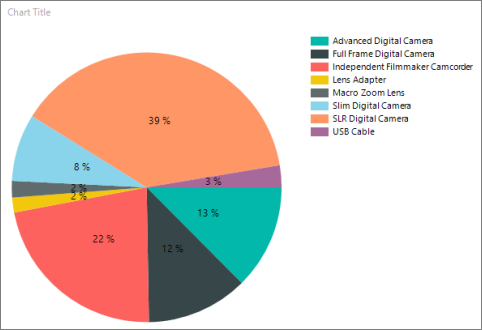
Im Tutorial: Hinzufügen eines Kreisdiagramms zu einem Bericht (Berichts-Generator) werden Sie schrittweise durch das Hinzufügen von Prozentsätzen zu Kreissegmenten geführt, wenn Sie mit Beispieldaten üben möchten.
Anzeigen von Prozentwerten als Bezeichnungen in einem Kreisdiagramm
Fügen Sie dem Bericht ein Kreisdiagramm hinzu. Weitere Informationen finden Sie unter Hinzufügen eines Diagramms zu einem Bericht (Berichts-Generator und SSRS).
Klicken Sie auf der Entwurfsoberfläche mit der rechten Maustaste auf das Kreisdiagramm, und wählen Sie Datenbezeichnungen anzeigenaus. Die Datenbezeichnungen sollten innerhalb jedes Segments des Kreisdiagramms angezeigt werden.
Klicken Sie auf der Entwurfsoberfläche mit der rechten Maustaste auf die Bezeichnungen, und wählen Sie Reihenbezeichnungseigenschaftenaus. Das Dialogfeld Reihenbezeichnungseigenschaften wird angezeigt.
Geben Sie für die Option Bezeichnungsdaten den Wert #PERCENT ein.
(Optional) Wenn Sie die Anzahl von Dezimalstellen in der Bezeichnung angeben möchten, geben Sie „#PERCENT{Pn}“ an, wobei n die Anzahl der anzuzeigenden Dezimalstellen darstellt. Geben Sie z. B. "#PERCENT{P0}" ein, um keine Dezimalstellen anzuzeigen.
Anzeigen von Prozentwerten in der Legende eines Kreisdiagramms
Klicken Sie auf der Entwurfsoberfläche mit der rechten Maustaste auf das Kreisdiagramm, und wählen Sie Reiheneigenschaftenaus. Das Dialogfeld Reiheneigenschaften wird angezeigt.
Geben Sie unter Legendeden Wert #PERCENT für die Eigenschaft Benutzerdefinierter Legendentext ein.
Zugehöriger Inhalt
Feedback
Bald verfügbar: Im Laufe des Jahres 2024 werden wir GitHub-Issues stufenweise als Feedbackmechanismus für Inhalte abbauen und durch ein neues Feedbacksystem ersetzen. Weitere Informationen finden Sie unter https://aka.ms/ContentUserFeedback.
Feedback senden und anzeigen für